minitab做柏拉图
- 格式:doc
- 大小:268.50 KB
- 文档页数:6

Minitab做柏拉图
分析
编著:鲁仁山
2007.9.4
1.双击桌面上的Minitab图标。
2.打开后的界面。
3.将C1定义为不良项目(Item),C2定义为数量/频次(Frequency)。
4.将资料输入相应的栏位中。
5.资料输入完毕,打开Stat菜单,点选Quality Tools Pareto Chart..
6.这是弹出的柏拉图定义界面。
后的少数不良项目将会合并在一起。
你也可以根据自己的需要选择其他数字,但不得低于80。
8.填写完毕,点选Options按钮,这是弹出的界面。
9.在弹出的界面上填入相应的内容,然后按下所有的OK。
10.这是输出的柏拉图。
11.在输出的柏拉图区域内,按下鼠标右键,在弹出的菜单中点选Add Data Labels。
12.这是弹出的界面。
点选不同的项目会得到不同的标注。
13.这是点选“Use y-values labels”得到的柏拉图。
14.这是点选“Use row numbers”得到的柏拉图。
“Use labels from colum”一般不用。
15.在输出的柏拉图区域内,按下鼠标右键,在弹出的菜单中点选Add .Title/Subtitle/Footnote,可以为柏拉图加注标题、制作人、制作日期等。
16.这是加注后的柏拉图。
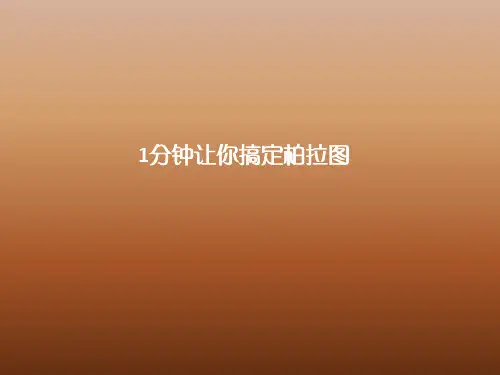

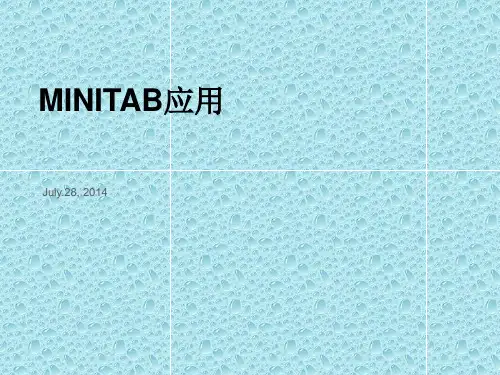



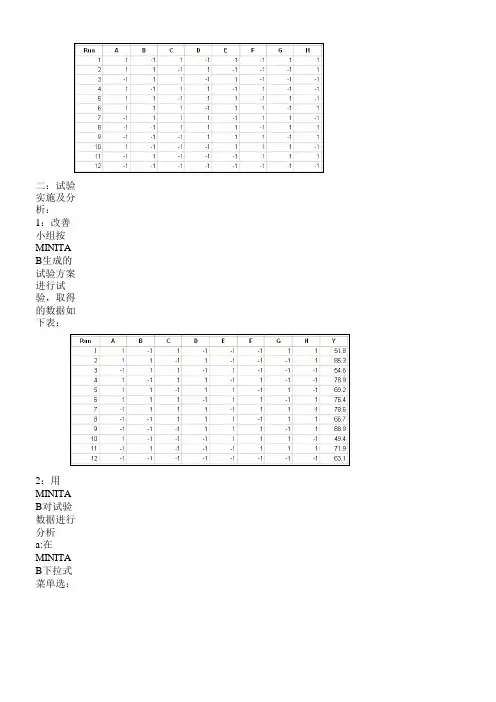
二:试验实施及分析:1:改善小组按MINITA B生成的试验方案进行试验,取得的数据如下表:2:用MINITA B对试验数据进行分析a:在MINITA B下拉式菜单选:Stat>Factorial>AnalysisFactorialDesign如下图b:在出现的对话框选如下图信息,c:选“Graphs”按钮,选中下图所示内容d:选“Results”按钮,输入下图所示内容:e:选“Storage”按钮,输入下图所示内容:f:MINITA B分析结果输出如下:Fractional Estimated TermConstant A B C D E F G H Analysis Source MainResidual Total Least AE -1-11 1B F -1-1 1 1C G -1-1 1 1D H -1-1 11分析上表可知:因g:MINIT因素影响柏拉图残差与拟合值图分析因素影响柏拉D 、G 、F 、H 四因显著影响因素主要影响为显著影响因素各因素不同水平输出的平均值及误差的算法稍有差别,处理时将其作为显分析残差与拟合值h:MINITAB工作表误差。
I:生成各因素对输出变量的影响图,步骤如下:(a):在MINITA B下拉式菜单选:Stat>Fact orial>Fact orial Plots (b):在出现的对话框选择/输入下图所示信息:别输入以下图示信息在出现的对话框选择/输入下图所示信息:主要影响图选项设置(d):生成的影响图如下:主要影响图分析主要影响图可以得出因素D、F、G、H为Y的显著影响因素。
响图可知:各因素水平设置如下时,Y值最大。
A-、B+、C-、D+、E-、F+、G-、H+j:建立Y的回归方程(a):用极差法手工建立方程,参照第五章第二节,(略)(b):用MINITAB建立回归方程:因为本例未考虑因素交互作用影响,故可直接用“Regression”方法进行分析:第一步:在MINITAB下拉式菜单选:Stat>Regression>Regression图所示内容:第二步:点击“Options”按钮,在出现的对话框填入下图所示内容,按“OK”即可:第三步:MINITA B分析结果输出如下:Regression Analysis: Y versus A, B, C, D, E, F, G, HTheY = 69.6 -Predictor ConstantABC D E F G HS = 4.645 Analysis Source Regression Residual Total注意,上表预测值只是针对本试验所包含的因素组合作出预测,因为最优因素组合可能并未包含在已有的12次试验组合中,所以上表的预测可能只是Y的较优值和对应的X的较优组合。



Minitab 操作1、柏拉图:找主要因子,大于或等于80%为主要因子。
路径:统计----质量工具----柏拉图(选已整理成表格的缺陷数据)2、正态分布:正态检验三种方法①概率图:图形---概率图(看P值,P大于0.05说明服从正态分布);②图形化汇总: 统计---基本统计量----图形化汇总(看P值,P大于0.05说明服从正态分布);③正态性检验: 统计---基本统计量----正态性检验3、产生随机数据:计算----随机数据(然后再选所需要产生何种数据)4、数据堆叠:数据---堆叠5、计算中行统计量、列统计量分别于计算所在行或列的均值、和、标准偏差等6、文本、数字转换:数据---更改数据类型7、概率计算:计算---概率分布----正态----累积概率8、分位数的计算:计算---概率分布----正态----逆累积概率9、稳定性:统计---控制图---单值的变量控制图----单值(单值控制图选项中S限制)10、测量系统分析①量具研究:统计—质量工具---量具研究---量具R&R研究(交叉)注:非破坏性测试用交叉,破坏性测试用嵌套.②属性一致性分析(合格与不合格)统计---质量工具---属性一致性分析③量具线性与偏倚研究:统计——质量工具——量具研究——量具线性与偏倚研究(看所有的P值,所有P值小于0.05时)11、非正态数据与正态数据转换①正态性检验,②如非正态,转换成正态分布:统计—控制图---BOX-COX12、过程能力分析统计---质量工具---能力分析13、置信区间的算法:①正态总体均值的置信区间(σ已知)用1Z单样本:统计—基本统计量—1Z单样本输入的标准差为已知的总体标准差;样本数量为所取的样本量;均值为样本的均值;请注意选取置信水平②正态总体均值的置信区间(σ未知)用1t单样本:统计—基本统计量—1t单样本请注意汇总数据中的样本数量为所取的样本量;均值为样本的均值;标准差为样本的标准差;请注意选取置信水平④比率P的置信区间用1P单样本:统计—基本统计量—1P单样本(试验数为样本量,事件数为要计算的概率的数)⑤正态总体方差和标准差的置信区间用单方差:统计—基本统计量—σ2单方差(请注意用汇总数据,及置信水平)14、假设检验第一步:首先建立原假设及备择假设;第二步:进行检验;①正态总体均值检验(σ已知)用1Z单样本:统计—基本统计量—1Z单样本输入的标准差为已知的总体标准差;样本数量为所取的样本量;均值为样本的均值;请注意选取置信水平及假设检验,并输入假设的均值及选取相应的备择假设。
Minitab做实验设计(DOE)(3因子2水平)编著:鲁仁山2007.12.121.双击桌面上的Minitab图标。
2.这是打开后的界面。
3.将C1定义为Levels,C2定义为1(表示低水平),C3定义为2(表示高水平)。
4.数据输入完毕,打开Stat菜单,点选DOE Factorial Create Factorial Design…5.这是弹出的界面。
6.点选2-level factorial(default generate)(2 to 15 factors),Number of 处选择3,然后按下Designs按钮。
7.这是弹出的界面。
8.选择Full factorial,Number of center选择0,Number of replicates选择2,Number of blocks选择2,然后按下OK确认。
9.这是弹出的界面,之前的灰色按钮(未激活)的已全部激活,按下Factors按钮。
10.这是弹出的界面。
11.将资料填入相应的栏位中,然后按下所有OK确认。
12.这是输出的数据分析表。
13.如果你需要改变数据的排列方式,打开Stat菜单,点选DOE Display Design…14.这是弹出的界面。
15.根据需要点选你喜欢的数据排列方式(本例点选Standard order for design),然后按下OK确认。
16.这是重新排列的数据表。
17.按下红色圆圈中的按钮,可以查看试验方案。
18.这是输出的试验方案,按下红色圆圈中的按钮,可以查看实验设计的情况。
19.这是输出的实验设计情况,按下红色圆圈中的按钮,打开原先的数据分析表。
20.在弹出的数据表中填入根据试验方案进行试验获得的响应数据(本例是C8)。
21. 打开Stat菜单,点选DOE Factorial Analyze Factorial Design…22.这是弹出的界面。
23.在Response处填入Residue,然后按下Terms按钮。
Minitab 制作柏拉图
一、柏拉图?
柏拉图是为寻找影响产品质量的主要问题,用从高到低的顺序排列成矩形,表示各原因出现频率高低的一种图表。
柏拉图能够充分反映出“少数关键、多数次要”的规律,也就是说柏拉图是一种寻找主要因素、抓住主要矛盾的手法。
二、Minitab数据录入生成柏拉图:
在工作表中定义“项目”和“数量”列,然后将不良项目和数量对应填入。
做柏拉图分析,至少有4个以上不良项目。
少于4个的话,做此分析无意义。
(项目可以有很多,但是柏拉图注重分析前9项,也就是累计比率在80%-90%以内的,其他的会自动归为“其他”项,表示对品质影响很小)
选择“质量工具”-“Pareto”
原始缺陷数据选择进去:
再点击“已整理表格的缺陷数据”,填写C1、C2
点击右上角“选项”输入你的标题和X/Y标签,如下:
确认,得到柏拉图:
三、显示表格修饰:
再图标上邮件选择“添加”-“数据标签”
选择默认的Y值作为柱形图显示标签:
选中其中一个柱形图,右键-编辑条形:
图标背景:右键-选择项-图标区域
然后再右键-编辑数据区域。